Виндовс је укључио ову нову функцију где корисници могу да инсталирају Линук подсистеме једноставним омогућавањем функције „Виндовс подсистем за Линук“. Али, док преузимају Линук дистрибуцију преко Виндовс подсистема за Линук или ВСЛ, корисници се суочавају са овом поруком о грешци „ВслРегистратионДистрибутион није успео са грешком: 0к80370102“. Овај проблем је повезан са онемогућеном виртуелизацијом хардвера у системском БИОС-у. Омогућавање би требало да реши проблем у већини случајева. Ако то не реши проблем, следите остала решења једно по једно.
Преглед садржаја
Исправка 1 – Омогућите функцију виртуелизације засновану на хардверу
Генерално, функција виртуелизације је искључена на свим машинама. Морате га ручно укључити из БИОС-а.
1. Прво кликните десним тастером миша на икону Виндовс и додирните „Искључите или се одјавите>“.
2. Након тога, додирните „Поново покренути” да бисте поново покренули систем.
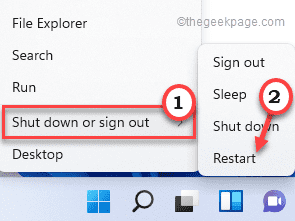
3. Током поновног покретања, када се појави логотип произвођача, притисните и држите „Избриши” на тастатури да бисте приступили подешавањима БИОС-а.
БЕЛЕШКА –
Имајте на уму да се ово дугме за приступ БИОС-у мења од произвођача до произвођача, чак понекад и од модела до модела.
Држите очи отворене за стварно дугме за приступ БИОС-у док се рачунар покреће.

3. Када се БИОС прозор се отвори, идите на „Напредно” таб*.
4. Затим користите стрелице на тастатури да бисте изабрали „Виртуелизација” са листе и подесите је на „Омогућено“.
[
*БЕЛЕШКА –
Опција „Виртуализација“ можда није присутна на картици „Напредно“ на неким рачунарима. У том случају, наћи ћете га у „Перформансе” таб.
]
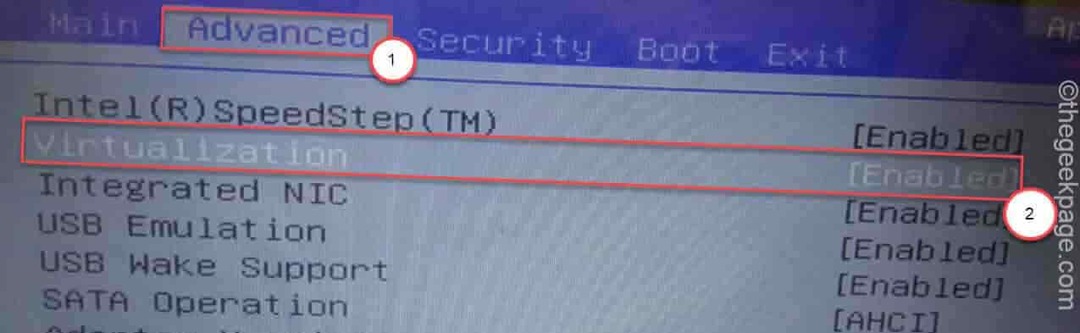
5. Поново притисните тастер који је са њим повезан да бисте сачували подешавања.
[То је "Ф10” кључ за овај рачунар.]

6. Након тога, изаберите „да” да бисте коначно сачували и изашли из подешавања биоса на рачунару.
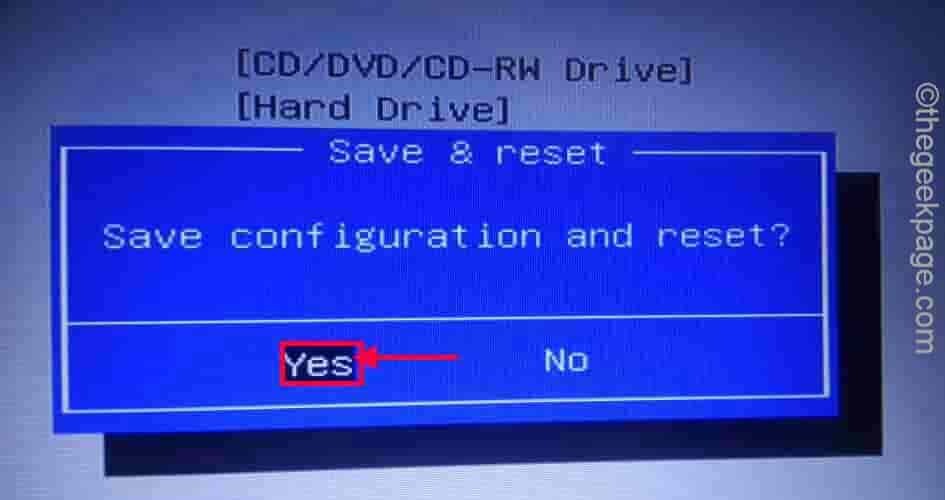
Ваш рачунар ће се нормално покренути.
ЗА СИСТЕМЕ КОЈИ СЕ РАДЕ НА АМД ЦПУ –
1. Идите на подешавања БИОС-а.
2. Овде идите на „М.И.Т” таб.
3. Сада идите на „Напредна подешавања фреквенције“.
4. Затим кликните на „Напредна подешавања језгра“.
5. Овде ћете видети „СВМ режим“ на свом екрану. СВМ режим је режим безбедне виртуелне машине.
6. Подесите га на „Омогући” да бисте га УКЉУЧИЛИ.
7. Сада морате да изаберете „да” да бисте коначно сачували и изашли из подешавања биоса на рачунару.
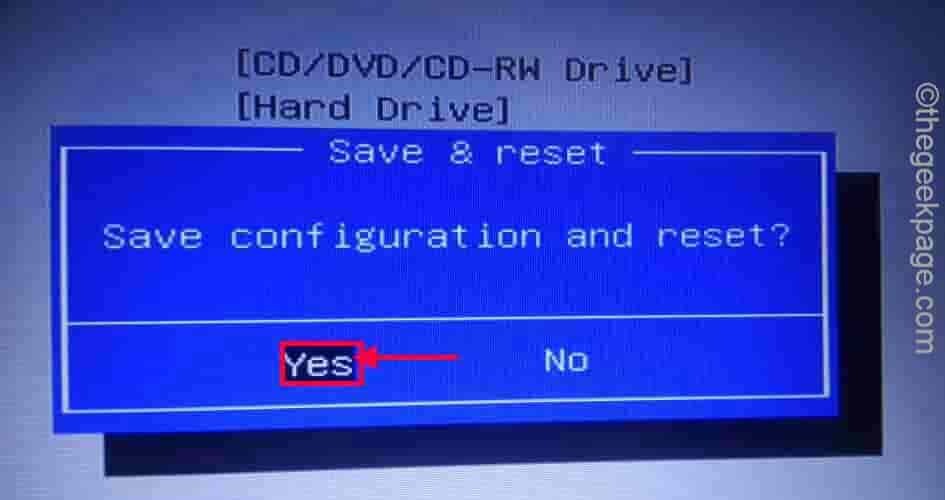
Након што ово урадите, пустите рачунар да се нормално покрене. Сада можете да проверите да ли је виртуелизација омогућена на вашем систему или не.
1. Прво кликните десним тастером миша на Виндовсикона и тапните на „Таск Манагер“.

2. Затим идите на „Перформансе” таб.
3. Овде додирните „Процесори“.
4. Сада, са десне стране, приметићете да је „Виртуелизација” поставка је “Омогућено“.
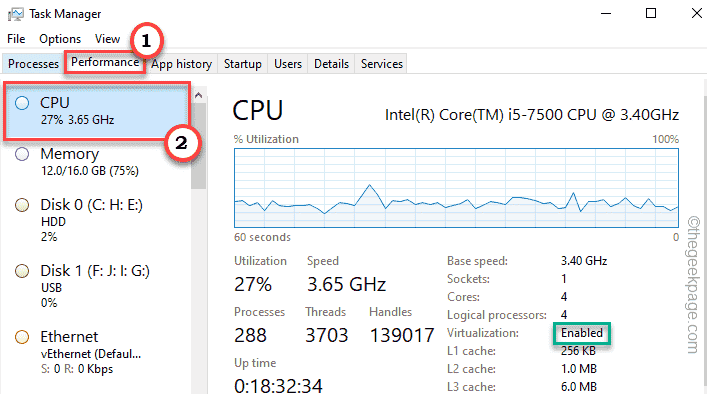
Сада покушајте поново да инсталирате Линук дистрибуцију.
Исправка 2 – Уверите се да је ХиперВ омогућен
Хипервизор је потребан да би се омогућио на корисничком систему да би се функције виртуелизације ефикасно користиле.
1. Прво притисните тастер Виндовс тастер анд тхе Р кључеви заједно.
2. Затим откуцајте „опционе карактеристике” и кликните на „У реду” да бисте отворили прозор Виндовс функције.
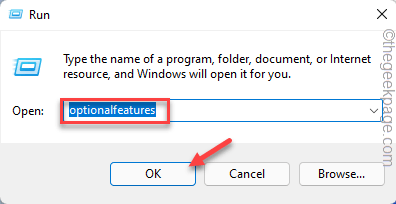
3. Када се Виндовс функције отворе, померите се надоле до „Хипер-В“.
4. Само проверавати кутија поред “Хипер-В“. Затим додирните „У реду” да бисте омогућили функције Хипер-В.
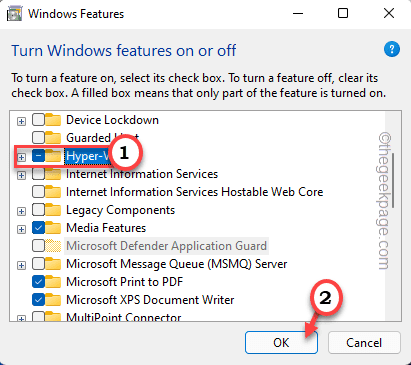
Сада ће Виндовс преузети и применити ову функцију на ваш систем. Овај процес може потрајати.
6. Када завршите, додирните „Близу” да затворите прозор.
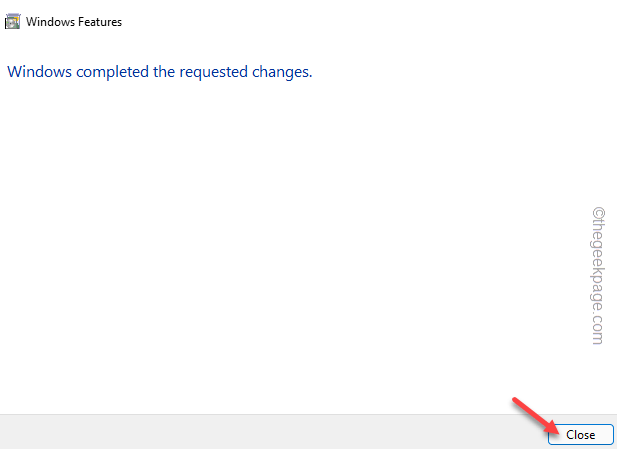
Сада поново покрените рачунар једном да бисте дозволили да ове промене ступе на снагу.
Након поновног покретања уређаја, покушајте поново да инсталирате Линук дистрибуцију користећи ВСЛ. Проверите да ли ово функционише или не.
Исправка 3 – Активирајте додељивање динамичке меморије
Корак 1
1. Прво угасите виртуелну машину на свом систему.
2. Затим откуцајте „поверсхелл” у пољу за претрагу.
3. Након тога, кликните десним тастером миша на „Виндовс ПоверСхелл” и додирните „Покрени као администратор” да отворите терминал са административним правима.
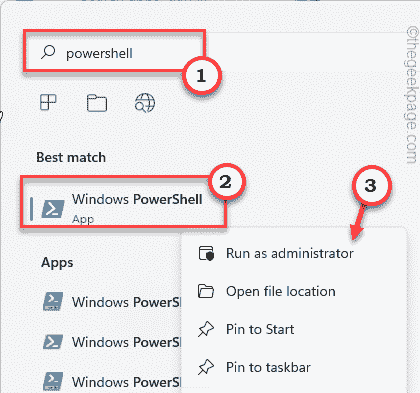
4. Када се ПоверСхелл отвори, цопи-пасте овај код и погоди Ентер.
Сет-ВМПроцессор-ЕкпосеВиртуализатионЕктенсионс $труе
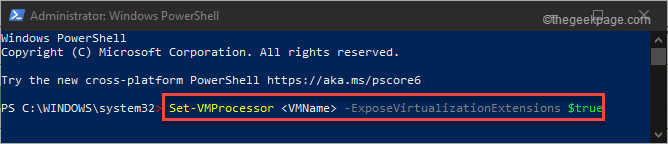
Након тога затворите ПоверСхелл терминал.
Корак 2
Сада морате да омогућите динамичку алокацију РАМ-а.
1. Прво откуцајте „Хипер-В” у пољу за претрагу.
2. Затим додирните „Хипер-В менаџер” да бисте га отворили.
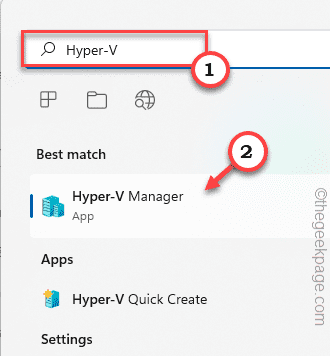
3. Након тога, кликните десним тастером миша на своју виртуелну машину и додирните „Подешавања“.
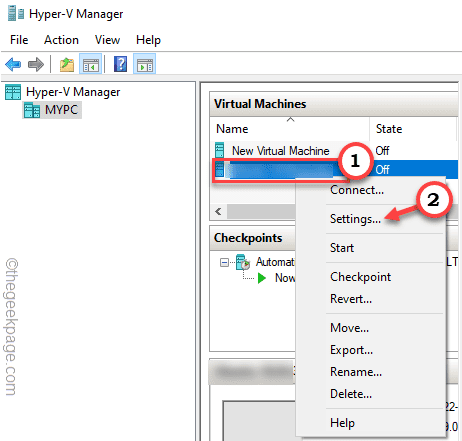
4. Када се појави прозор Подешавања, изаберите „Меморија” из левог окна.
5. Подесите вредност „РАМ:” до двоструке величине садашње вредности.
[Претпоставимо да је подешено да користи „4096” МБ РАМ. Дакле, морате га подесити дупло већу од њега или „8092” МБ РАМ.]
6. Онда, проверавати кутија поред „Омогући динамичку меморију” кутија.
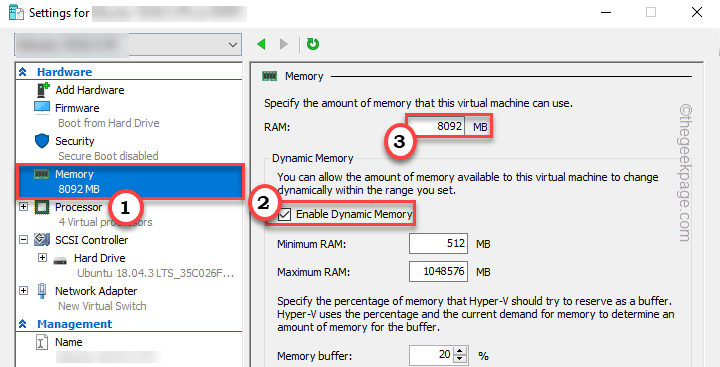
7. На крају, додирните „Применити" и "У реду” да бисте сачували промене.
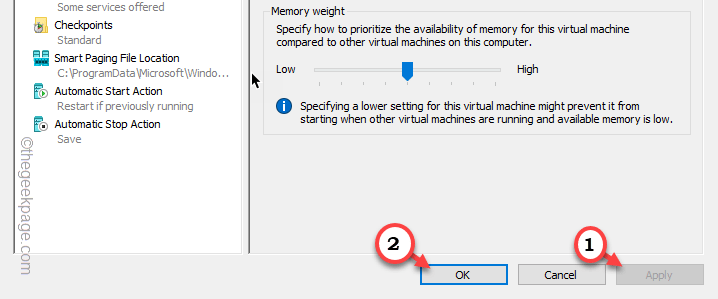
8. Сада покрените виртуелну машину на свом систему.
9. Затим само кликните десним тастером миша на виртуелну машину и додирните „Повежи се…“. Ово ће поново покренути виртуелну машину заједно са Хипер-В.
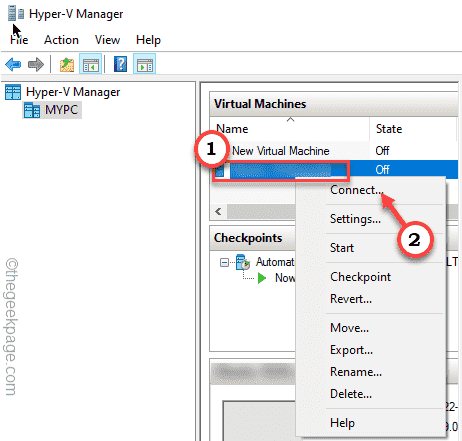
Касније покушајте поново да покренете Убунту да бисте га тестирали. Радиће сасвим добро.
Ово би требало да реши ваш проблем.


